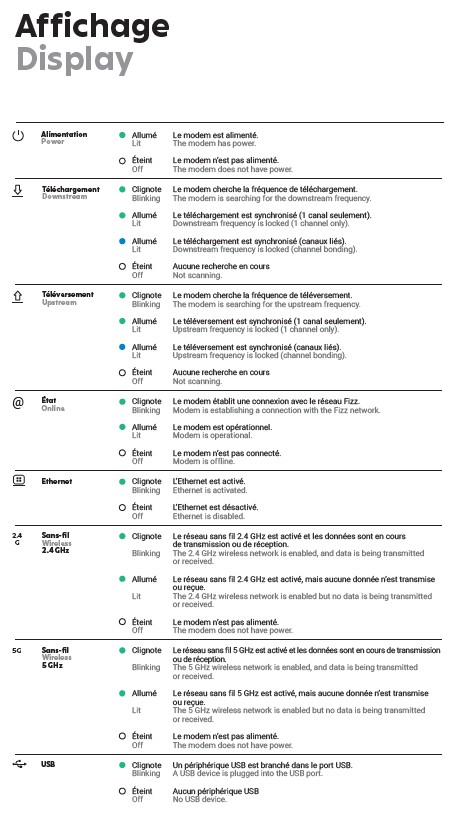Si vous recherchez quelque chose de spécifique, veuillez utiliser la barre de recherche pour vérifier si quelqu'un d'autre a posé ou répondu à la même question avant de publier une nouvelle question.
Mon internet ne marche toujours pas et j'ai tout suivi les consignes je ses pu quoi faire
Alison1221
Messages 1 ✭✭
Mon internet fonctionne toujours pas et j'ai tout suivi les consigne de connections, je ne ses plus quoi faire
0
Meilleure réponse
-
Avez vous débrancher le modem, attendu 30 secondes et le rebrancher ? Avez vous essayer de vous brancher par cable réseau sur le modem ? Quelles sont les couleurs des lumières sur le modem ?
Assurez-vous que votre forfait permet l’accès à Internet
- Rendez-vous dans mon compte, à Mes forfaits.
- Vérifiez que votre forfait Internet résidentiel est bel et bien activé.
- Même sans votre forfait activé, il est possible que votre modem Wi-Fi diffuse son signal mais vous ne pourrez pas y accéder.
Redémarrez votre modem Wi-Fi
- Débranchez le câble d’alimentation électrique de votre modem Wi-Fi.
- Assurez-vous que tous les voyants lumineux du modem s’éteignent une fois celui-ci débranché.
- Attendez dix (10) secondes.
- Rebranchez le modem. Prévoyez un délai allant jusqu’à trois (3) minutes pour permettre à vos appareils de se reconnecter à votre réseau Wi-Fi.
- Il est préférable de redémarrer votre modem Wi-Fi en débranchant le câble d’alimentation électrique plutôt que d’utiliser le bouton à l’arrière du modem Wi-Fi.
Vérifiez l’état des voyants lumineux sur votre modem Wi-Fi
- Voici la liste des voyants lumineux de votre modem Wi-Fi et les différents états possibles:
- IMPORTANT: Si l’ensemble des voyants lumineux du modem Wi-Fi sont éteints, il est possible que ce ne soit qu’un simple enjeu d’alimentation électrique.
- Assurez-vous que le câble d’alimentation électrique soit bien branché aux deux (2) extrémités.
- S’il est branché en utilisant une rallonge, retirez-la complètement. Le même conseil s’applique si le câble d’alimentation électrique du modem est branché dans une multi-prise.
La situation pourrait-elle être causée par un changement récent?
- Le mauvais fonctionnement de votre accès Internet pourrait concorder avec l’un des deux (2) types de changement suivants:
- A. Un changement à vos branchements:
- Câble d’alimentation électrique
- Câble coaxial (extrémité vissable)
- Câble réseau (si votre appareil est connecté au modem Wi-Fi avec un câble réseau RJ45)
- Même si rien n'a été touché récemment, ou que tout semble bien branché, vérifiez chacun des branchements énumérés ci-haut.
- IMPORTANT: Ces câbles doivent être branchés correctement aux deux extrémités.
- B. Un changement aux paramètres de votre modem Wi-Fi, par exemple:
- Changement de mot de passe, nom de réseau, etc.
- Changement de canaux, modification des ports, Paramètres IP ou DHCP, etc.
- Contrôle parental, mode de cryptage, etc.
- Si le mauvais fonctionnement de votre accès Internet concorde avec des modifications effectuées aux paramètres nommés ci-haut, la réinitialisation de votre modem Wi-Fi à ses paramètres d’usine pourrait s'avérer nécessaire pour corriger la situation.
Réinitialisez votre modem Wi-Fi à ses paramètres d’usine
- IMPORTANT: cette opération réinitialisera toute modification qui aurait été faite à ce jour aux paramètres de votre modem Wi-Fi. Il est également possible que vous ayez à reconfigurer les paramètres Wi-Fi de vos appareils (nom du réseau, mot de passe, etc.)
- À l’aide d’un objet fin et pointu, tenez le bouton de redémarrage du modem Wi-Fi enfoncé pendant 10 secondes.
- Une fois votre modem reparti, suivez les mêmes instructions que lorsque vous l’avez installé initialement.
- Rappel: le nom d’utilisateur par défaut de votre réseau Wi-Fi, de même que le mot de passe correspondant, sont inscrits sur un autocollant apposé à l’arrière de votre modem Wi-Fi (Default Wi-Fi network et Default key).
0
Réponses
-
Bonjour Alison1221
Je vous remercie d'avoir rejoint notre Foire.
Je suis désolée pour cette situation que vous avez rencontré.
Afin de pouvoir avoir une conversation en temps réel je vous invite à nous contacter par clavardage.
Voici comment faire: https://fizz.ca/fr/nous-contacter
Passez une excellente journée!
-Cristiana, Équipe Fizz
0 -
Bonjour Alison, avez-vous pu résoudre votre problème ?
0
Cette discussion a été fermée.